
Konfigurationsschritte: 1. Installieren Sie das Tomcat-Plugin. 2. Konfigurieren Sie Tomcat Runtime. 3. Erstellen Sie ein dynamisches Webprojekt. Ausführliche Einführung: 1. Installieren Sie das Tomcat-Plug-In: Öffnen Sie Eclipse, gehen Sie zum Menü „Hilfe“, wählen Sie „Eclipse Marketplace“, geben Sie „Tomcat“ in das Suchfeld „Eclipse Marketplace“ ein und suchen Sie das passende Tomcat-Plug-In Installation.
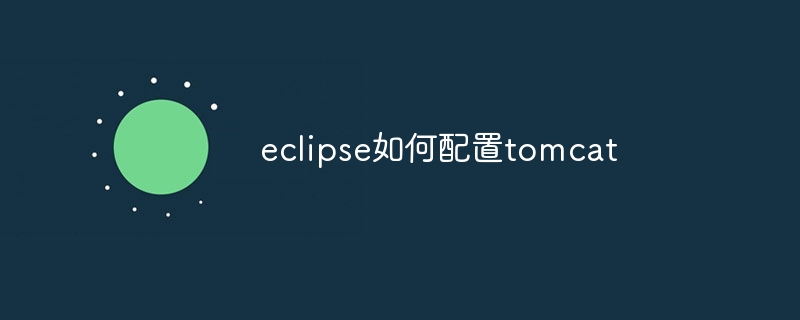
Das Betriebssystem dieses Tutorials: Windows 10-System, Dell G3-Computer.
Um Tomcat in Eclipse zu konfigurieren, können Sie die folgenden Schritte ausführen:
1. Installieren Sie das Tomcat-Plug-in:
Öffnen Sie Eclipse.
Gehen Sie zum Menü „Hilfe“ und wählen Sie „Eclipse Marketplace“.
Geben Sie „Tomcat“ in das Suchfeld „Eclipse Marketplace“ ein, suchen Sie das für Ihre Eclipse-Version geeignete Tomcat-Plug-in und installieren Sie es.
2. Tomcat Runtime konfigurieren:
Gehen Sie zum Menü „Fenster“ und wählen Sie „Einstellungen“.
Erweitern Sie im Dialogfeld „Einstellungen“ die Option „Server“ und wählen Sie „Laufzeitumgebungen“.
Klicken Sie auf die Schaltfläche „Hinzufügen“.
Wählen Sie „Tomcat“ unter „Apache“ und klicken Sie auf „Weiter“.
Wählen Sie unter „Tomcat-Installationsverzeichnis“ das Verzeichnis des installierten Tomcat-Servers aus und klicken Sie auf „Fertig stellen“.
3. Erstellen Sie ein dynamisches Webprojekt:
Wählen Sie in Eclipse „Datei“ –>
Geben Sie den Namen des Projekts ein, wählen Sie die Ziellaufzeit als zuvor konfigurierte Tomcat-Version aus und klicken Sie auf „Weiter“.
Wählen Sie auf der Konfigurationsseite die Option „Web.xml-Bereitstellungsdeskriptor generieren“ und klicken Sie auf „Fertig stellen“.
4. Stellen Sie das Webprojekt bereit und führen Sie es aus:
Klicken Sie mit der rechten Maustaste auf das Projekt und wählen Sie „Ausführen als“ ->
Wählen Sie die zuvor konfigurierte Tomcat Runtime aus und klicken Sie auf „Fertig stellen“.
Eclipse stellt Ihr Webprojekt auf dem Tomcat-Server bereit und öffnet die entsprechende URL im Browser.
Auf diese Weise haben Sie Eclipse erfolgreich für die Verwendung von Tomcat als Webserver konfiguriert. Bitte beachten Sie, dass Sie das JDK korrekt installiert und die richtige Java-Laufzeitumgebung unter „Installierte JREs“ in Eclipse konfiguriert haben.
Das obige ist der detaillierte Inhalt vonSo konfigurieren Sie Tomcat in Eclipse. Für weitere Informationen folgen Sie bitte anderen verwandten Artikeln auf der PHP chinesischen Website!
 Eclipse-Tutorial
Eclipse-Tutorial
 So setzen Sie Chinesisch in Eclipse ein
So setzen Sie Chinesisch in Eclipse ein
 So konfigurieren Sie Tomcat-Umgebungsvariablen
So konfigurieren Sie Tomcat-Umgebungsvariablen
 Was ist die C-Programmiersoftware?
Was ist die C-Programmiersoftware?
 So integrieren Sie Ideen in Tomcat
So integrieren Sie Ideen in Tomcat
 So zeigen Sie den Tomcat-Quellcode an
So zeigen Sie den Tomcat-Quellcode an
 Was sind die Unterschiede zwischen den Eclipse-Versionsnummern?
Was sind die Unterschiede zwischen den Eclipse-Versionsnummern?
 Was ist der Unterschied zwischen Sonnenfinsternis und Idee?
Was ist der Unterschied zwischen Sonnenfinsternis und Idee?




